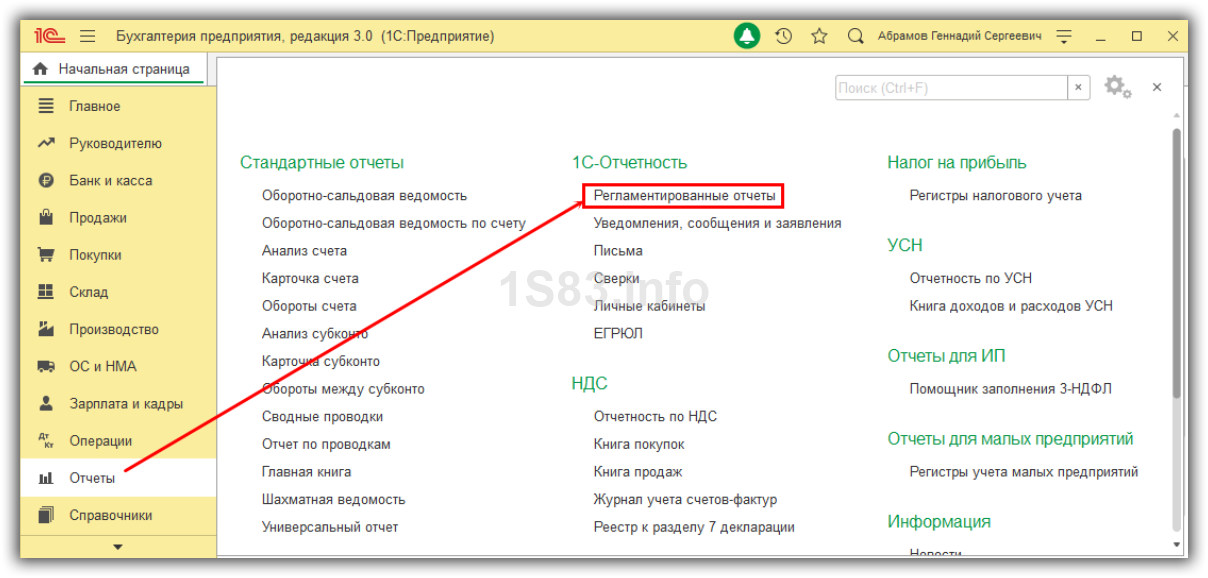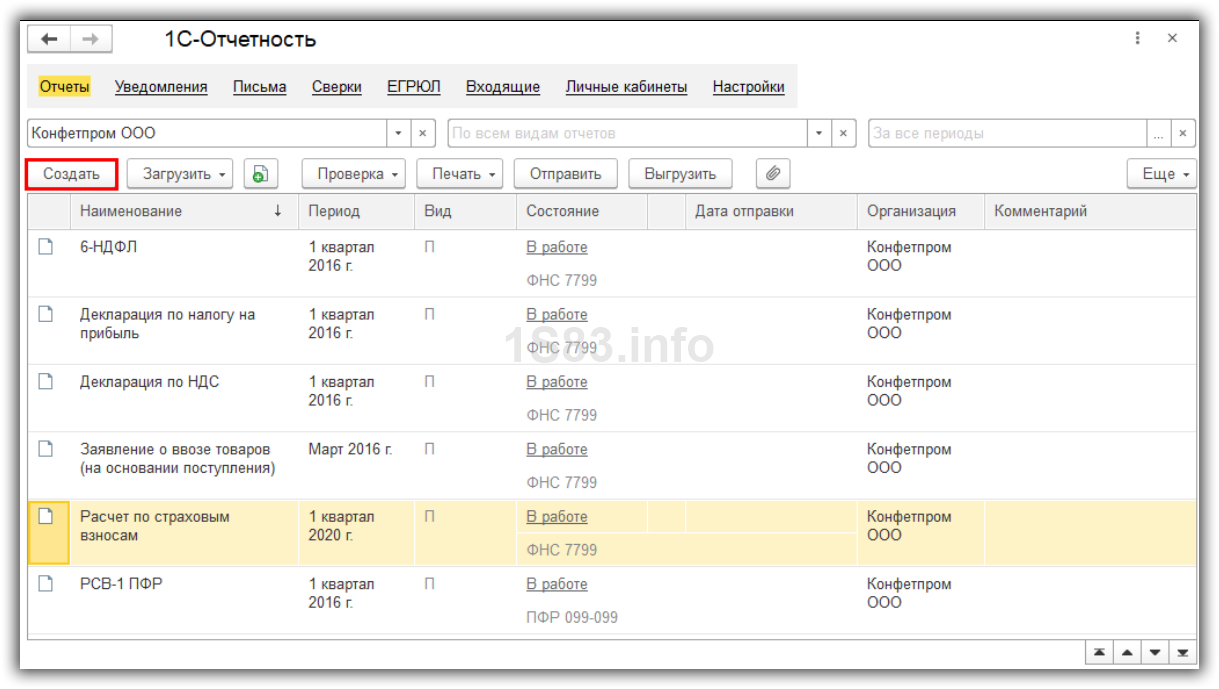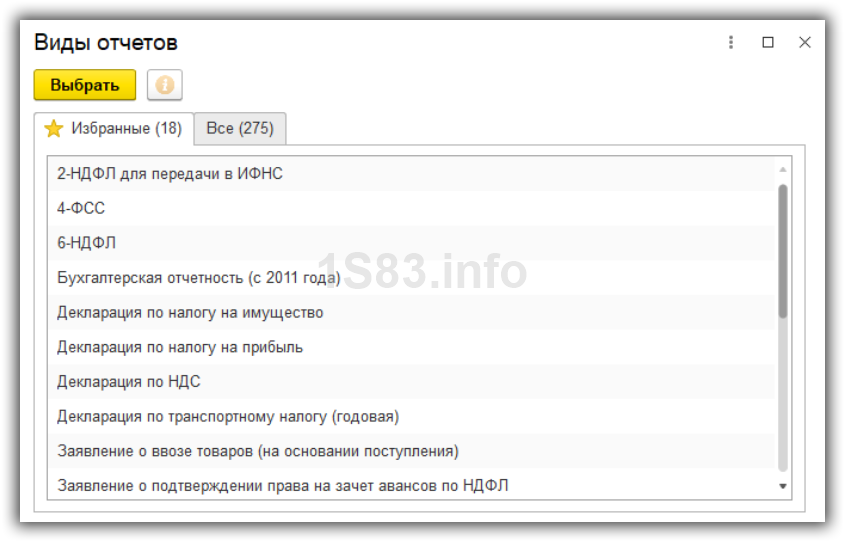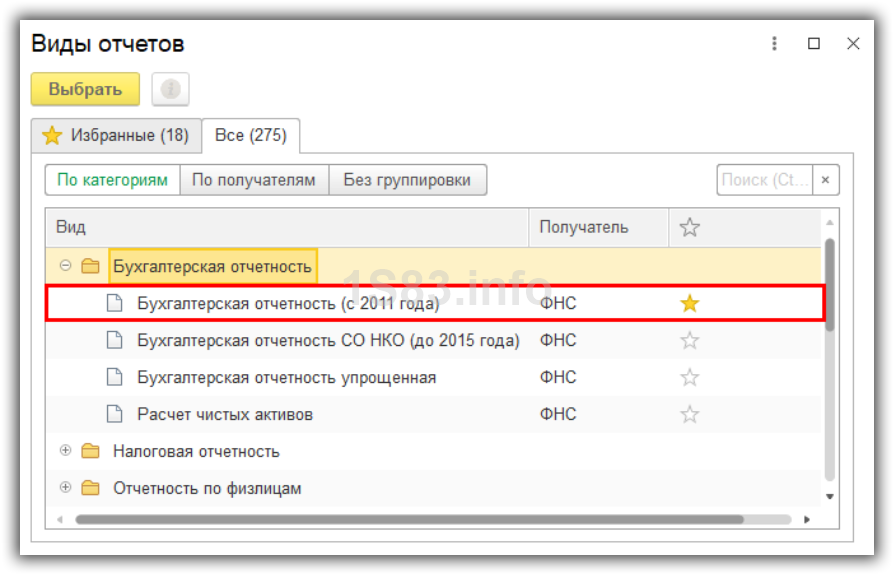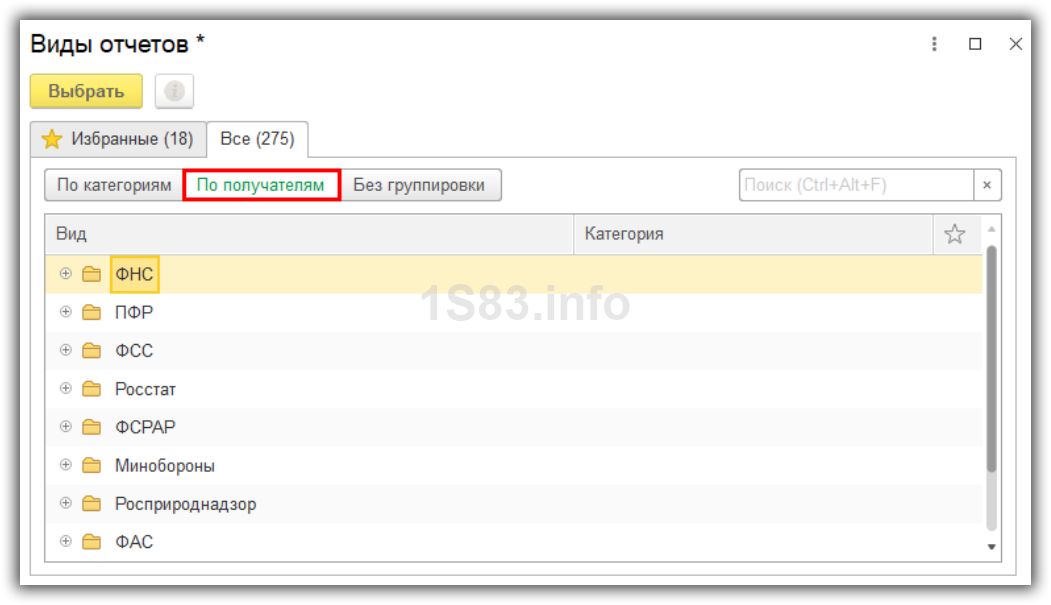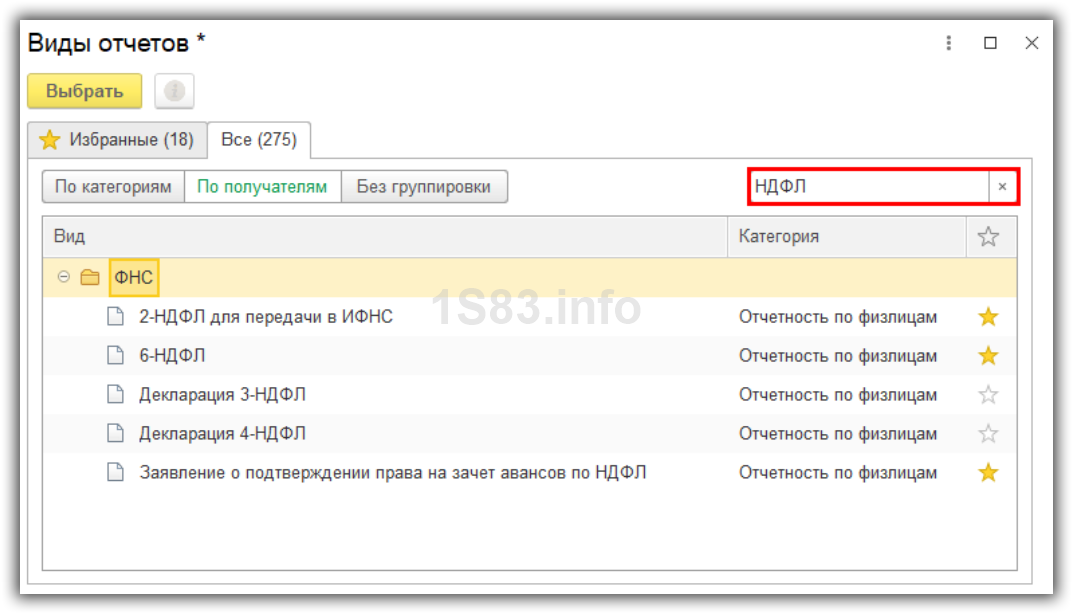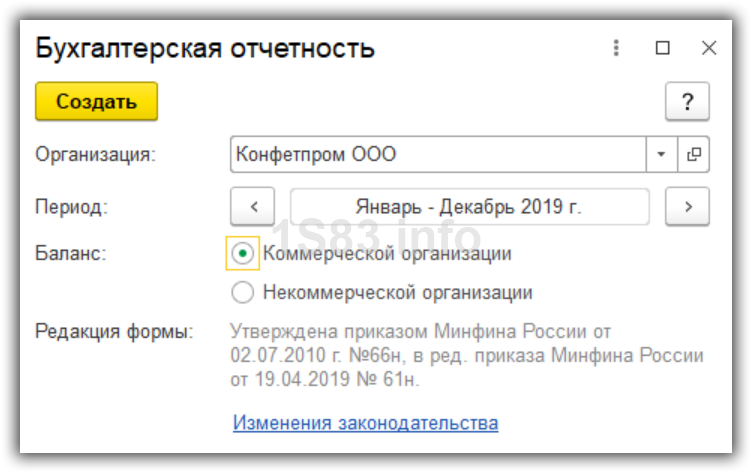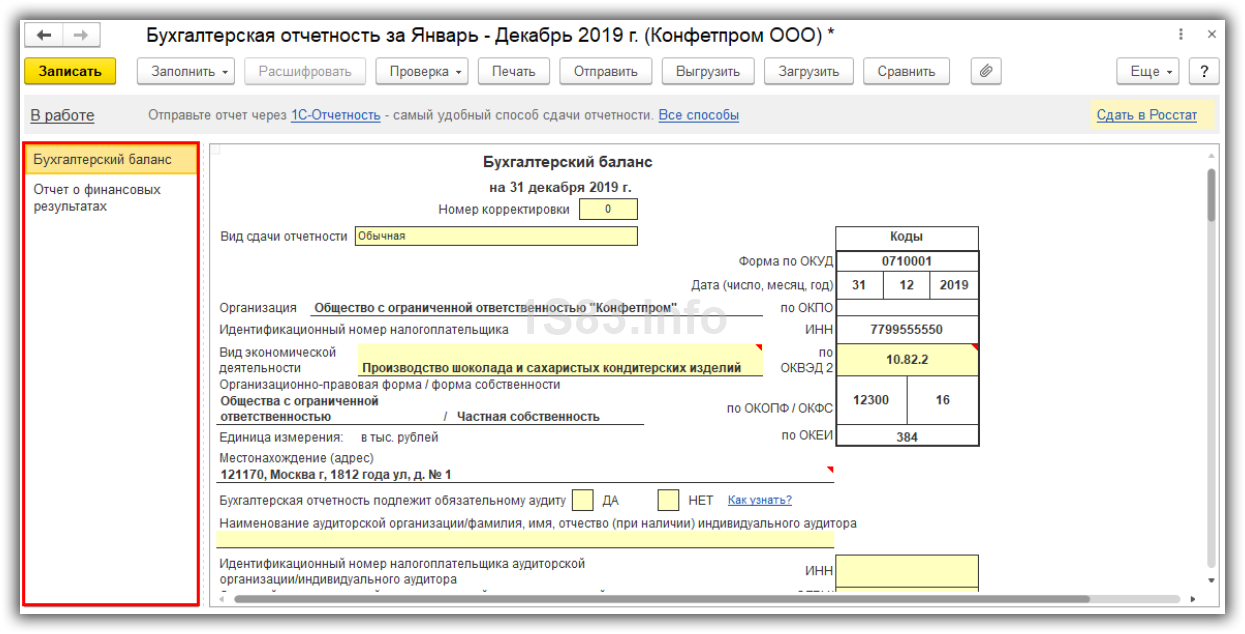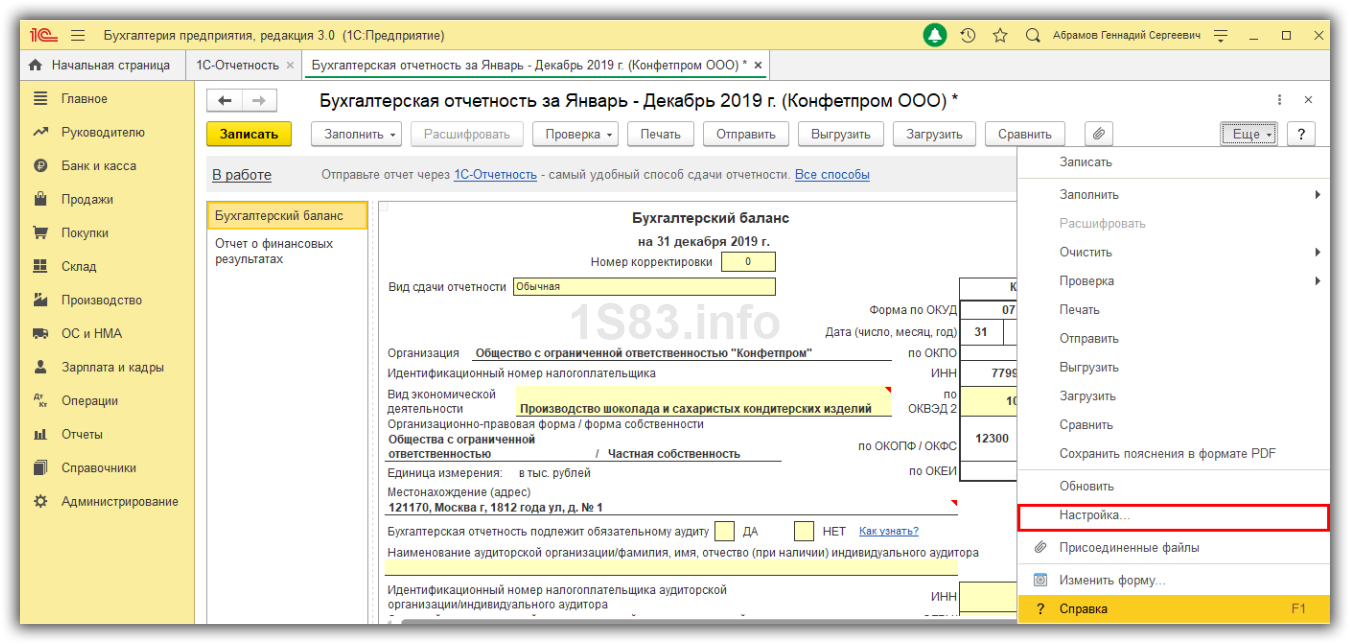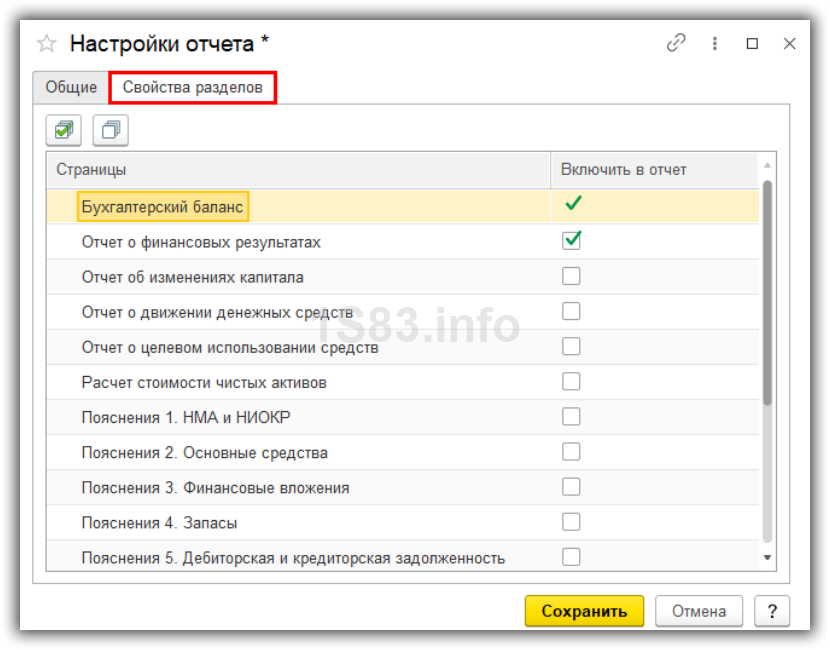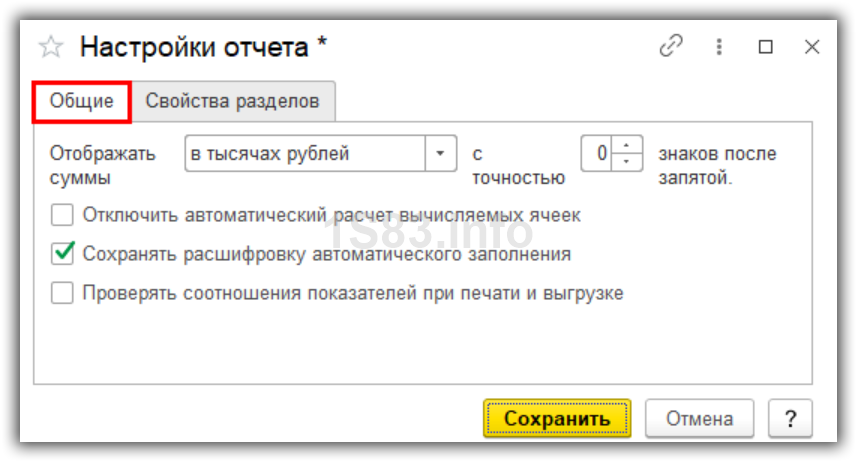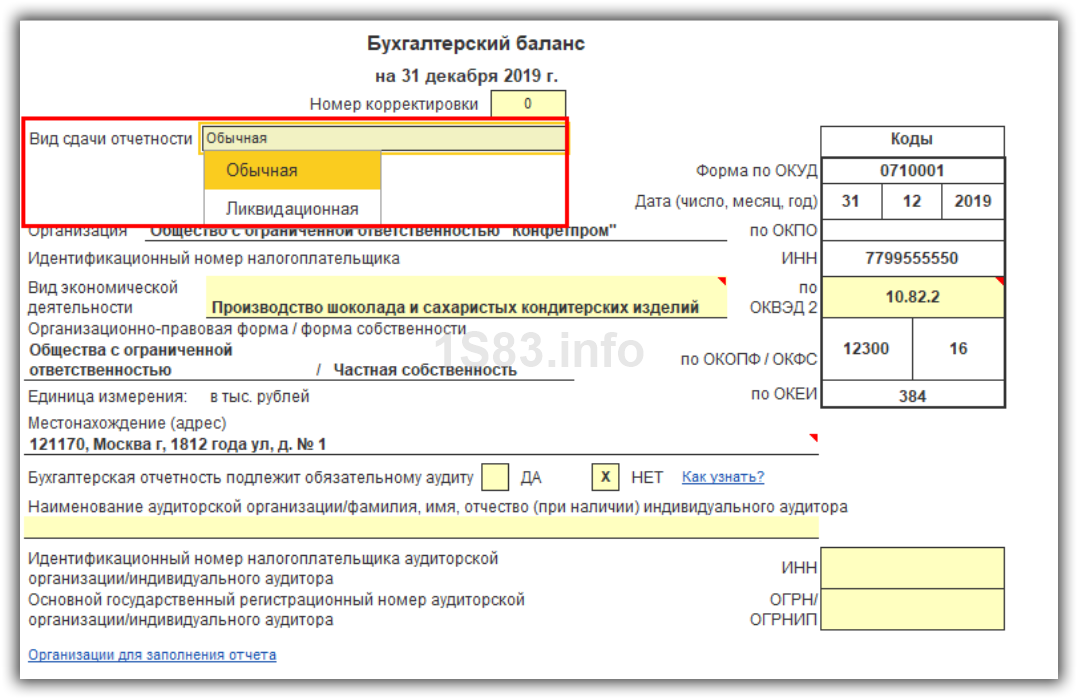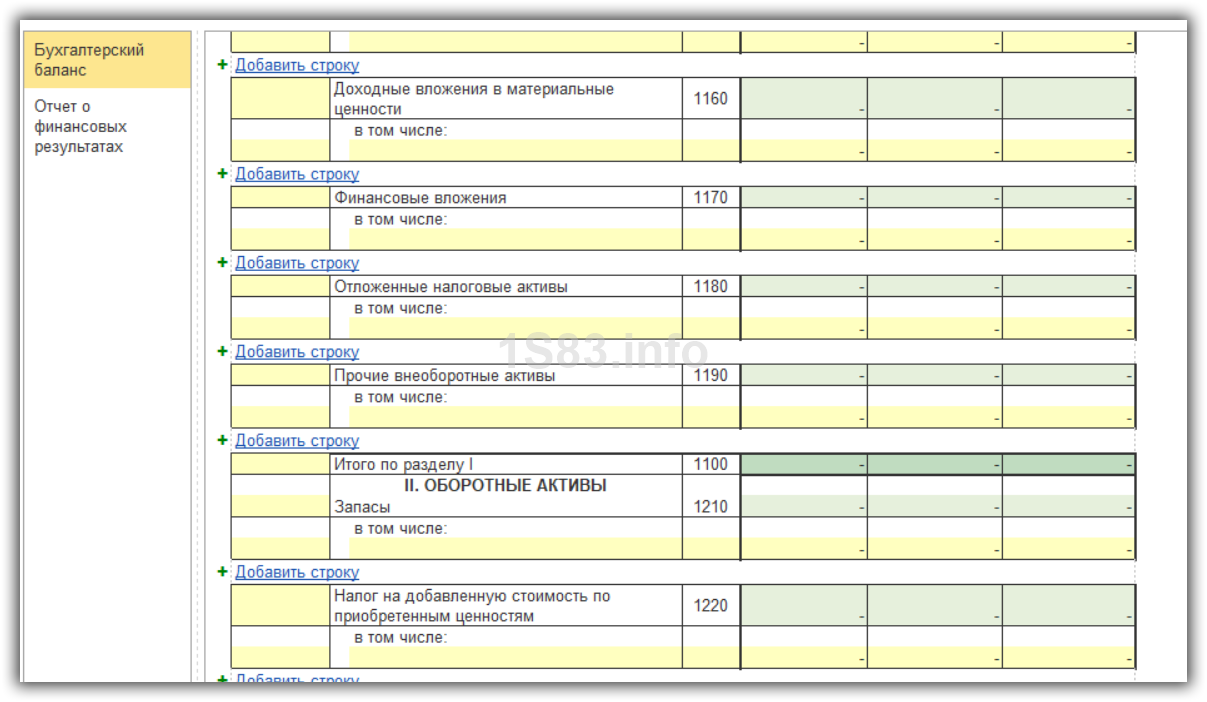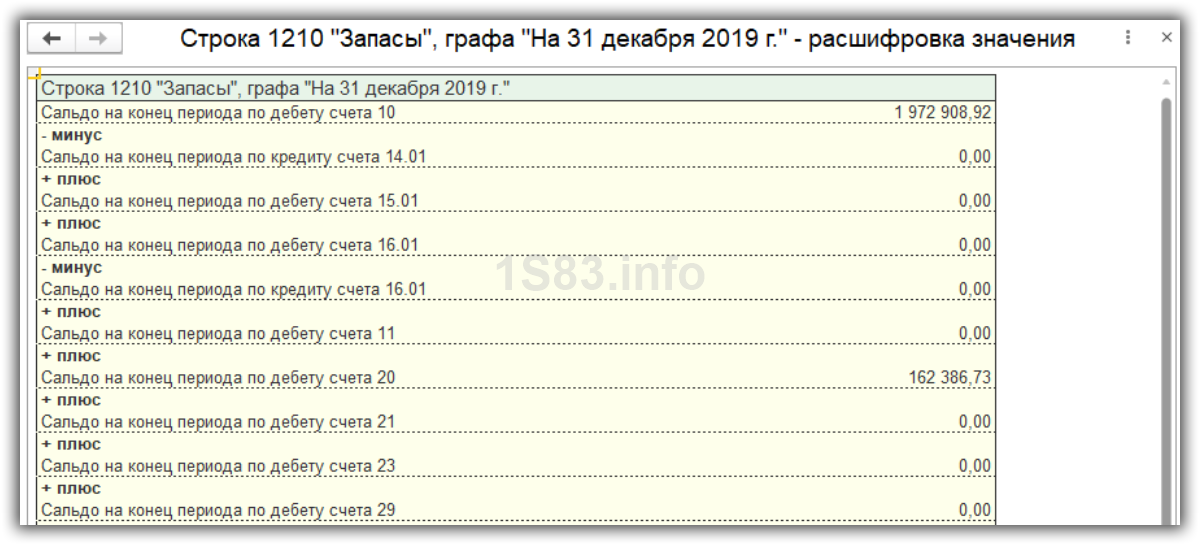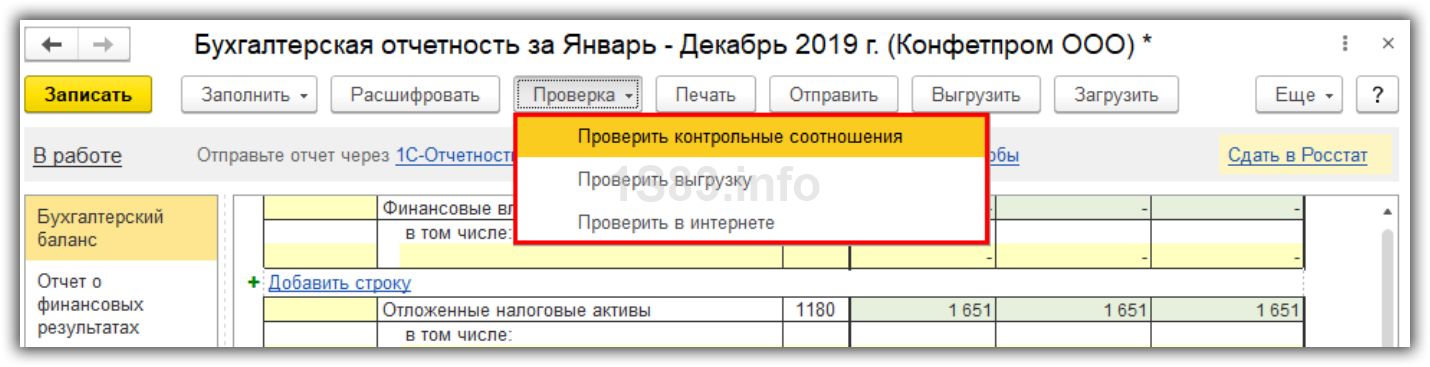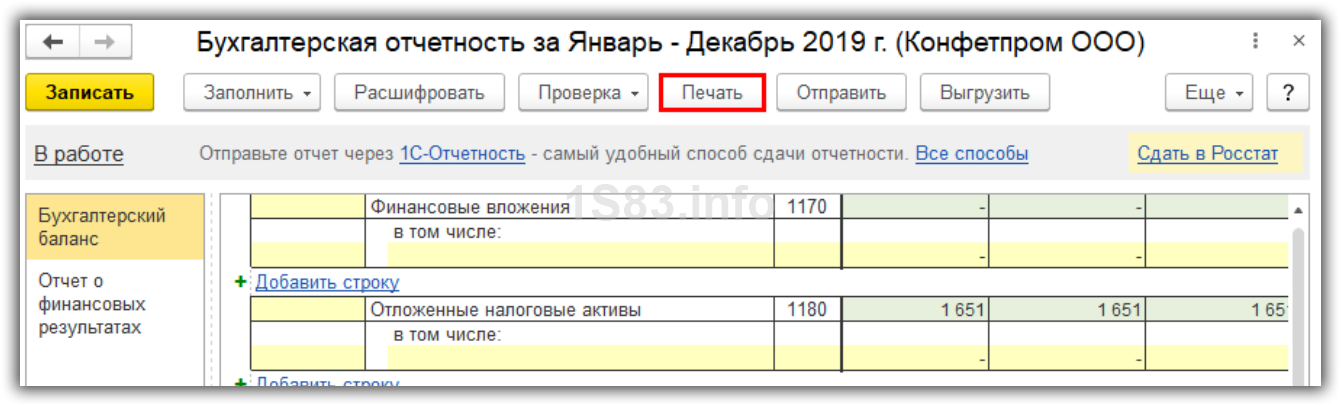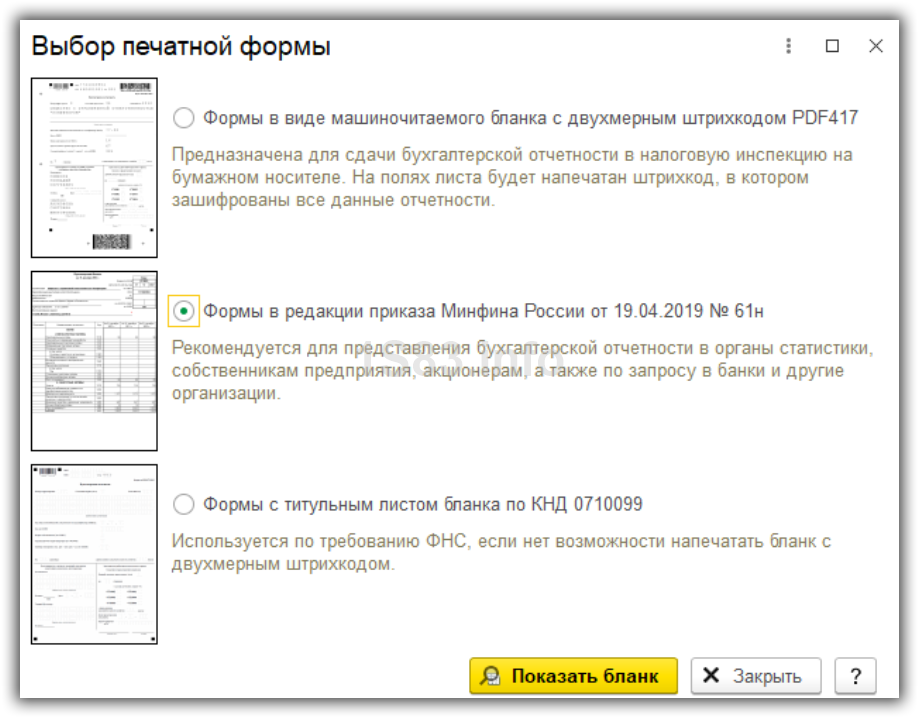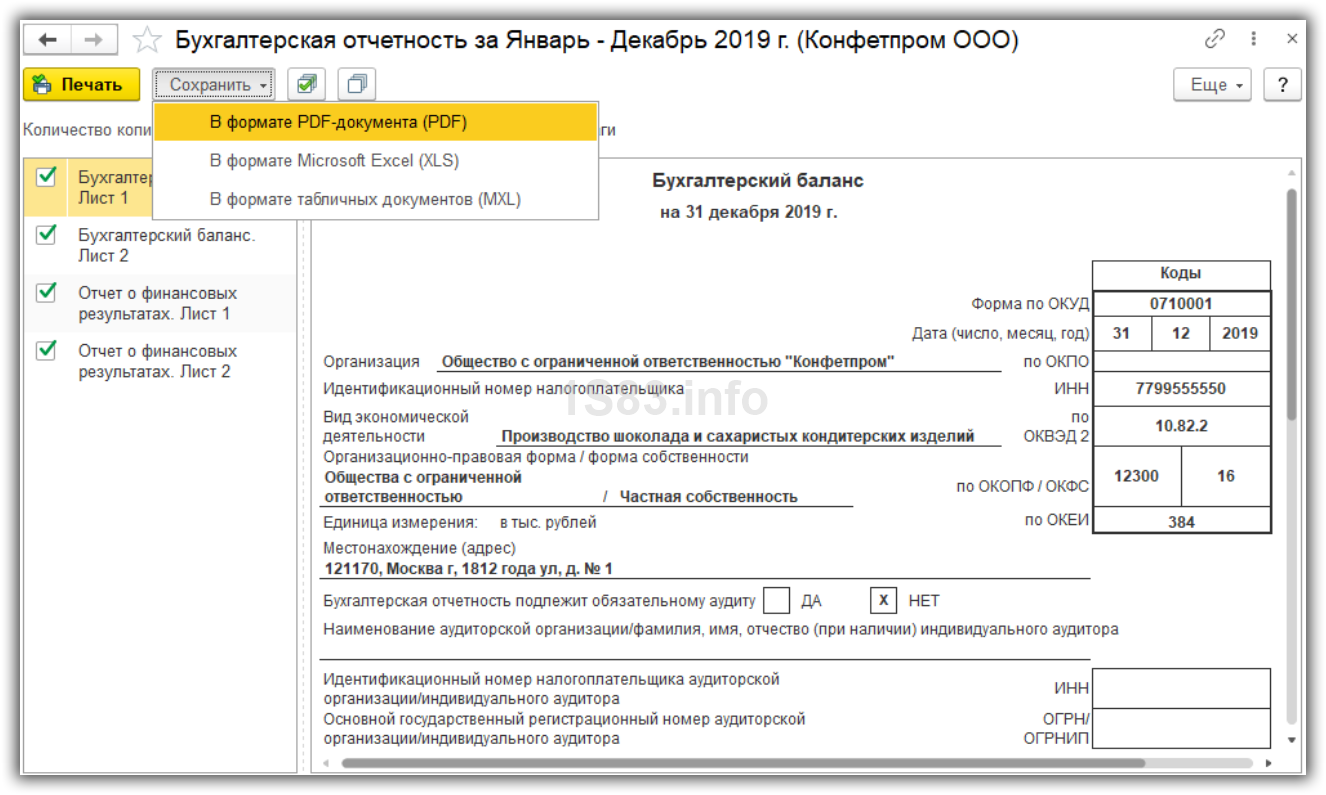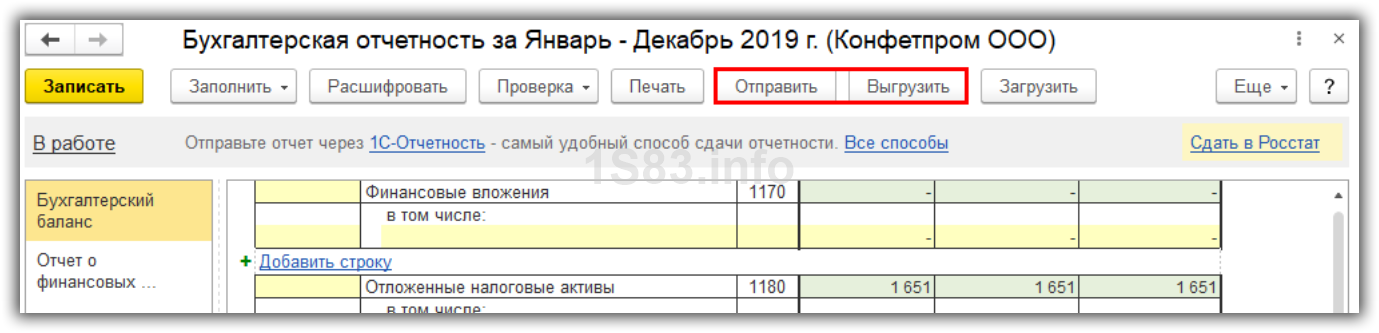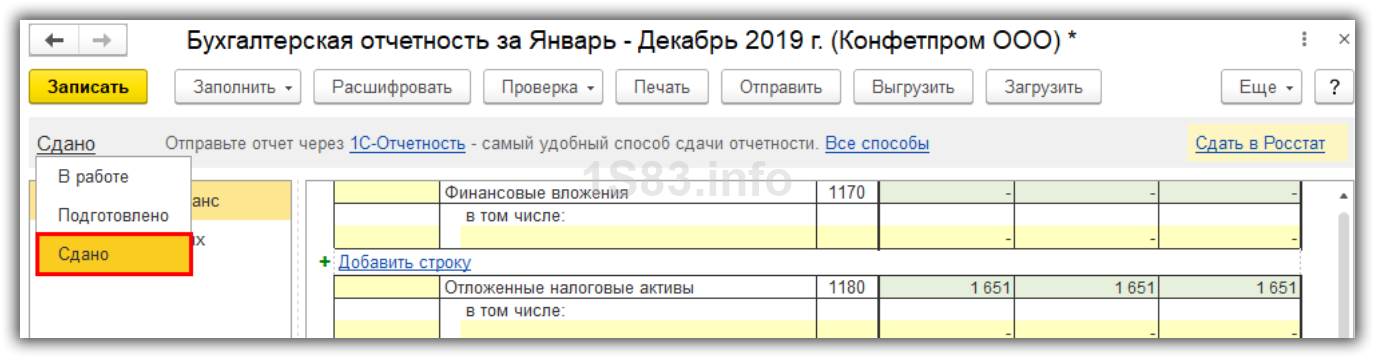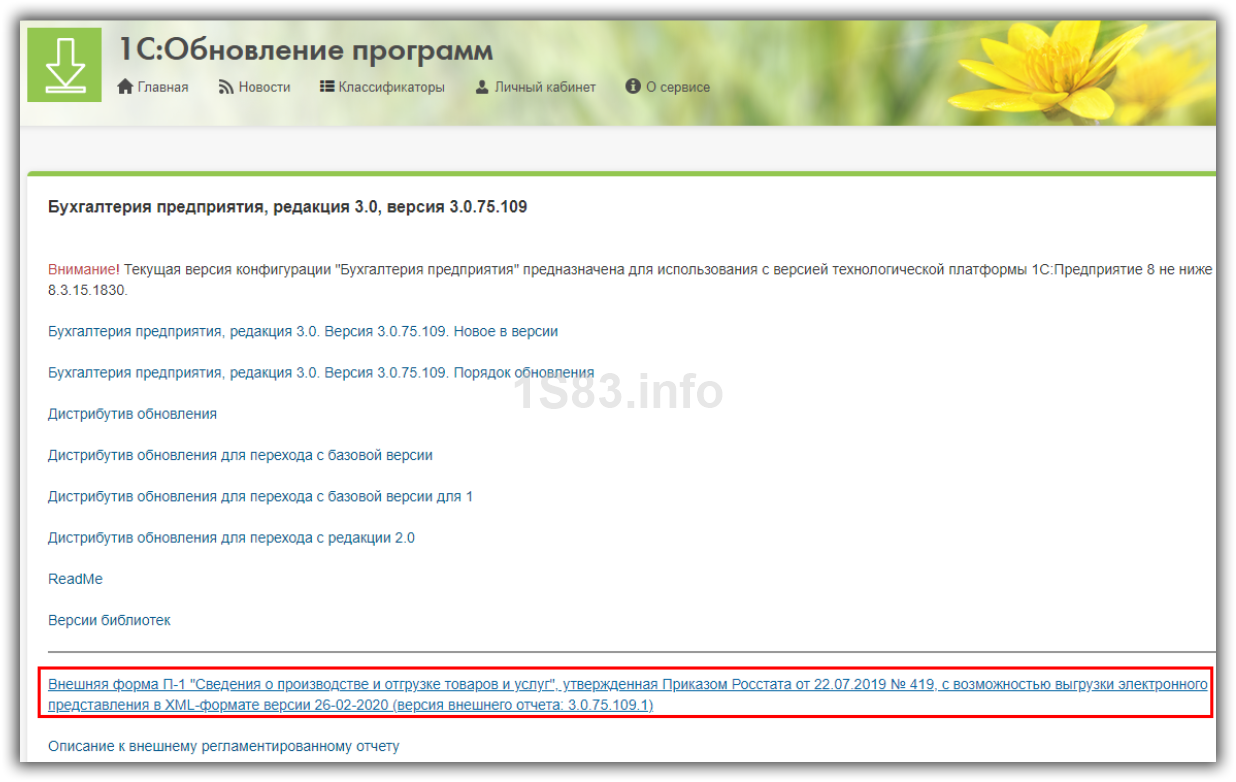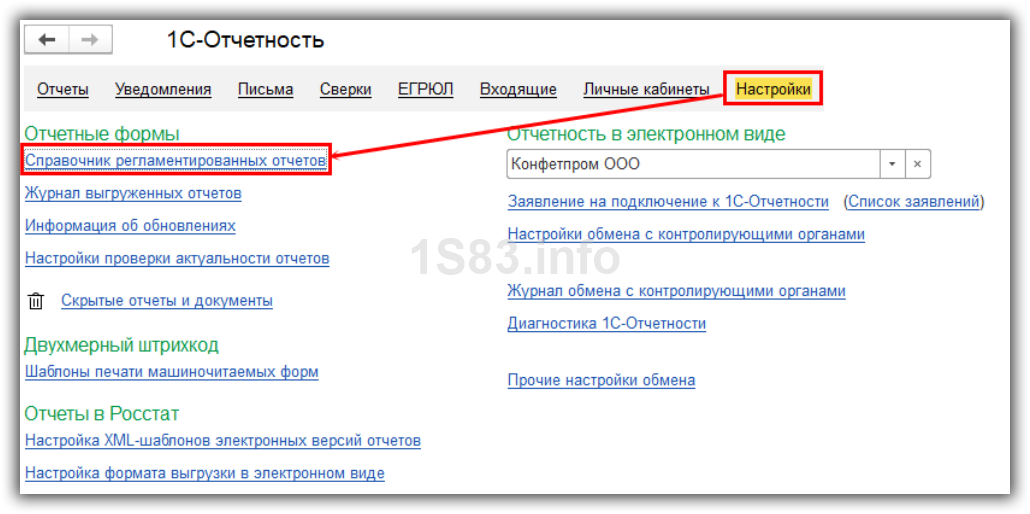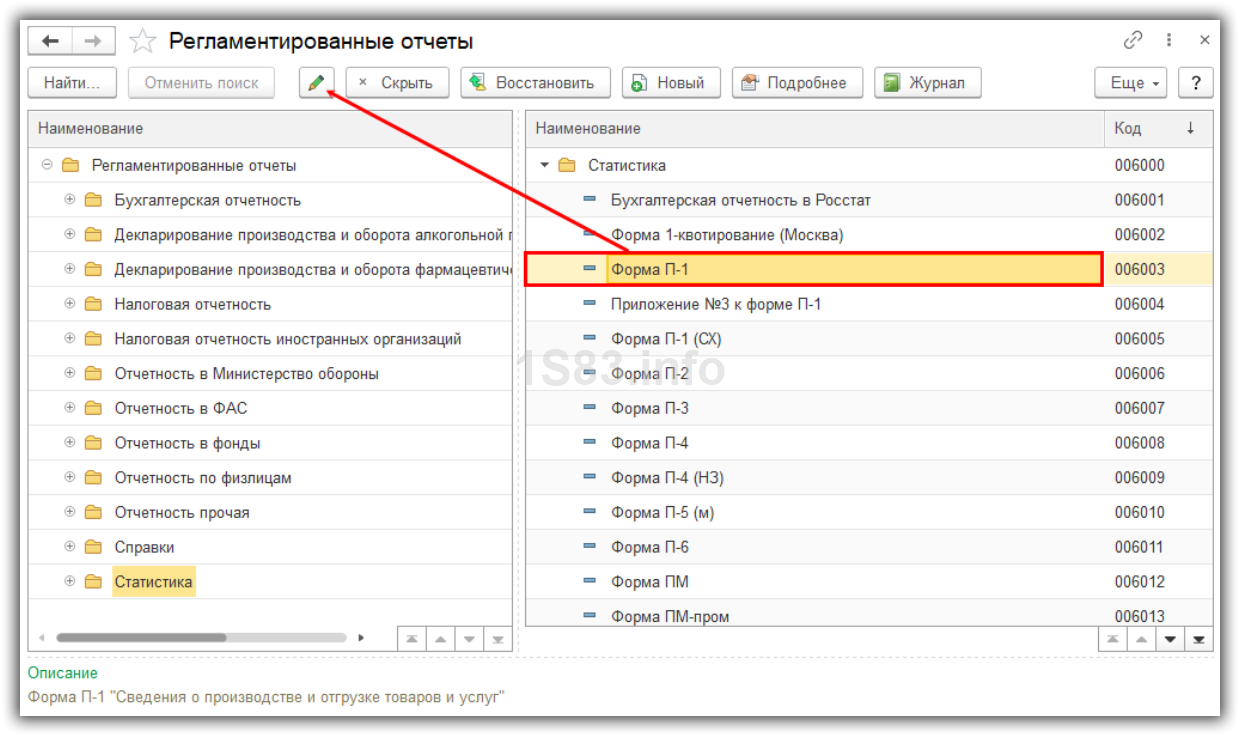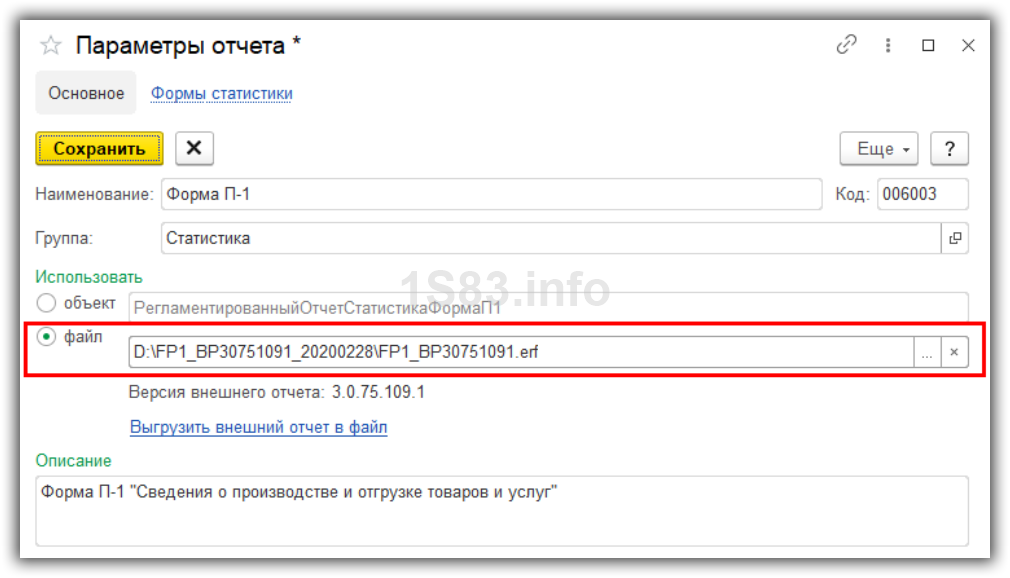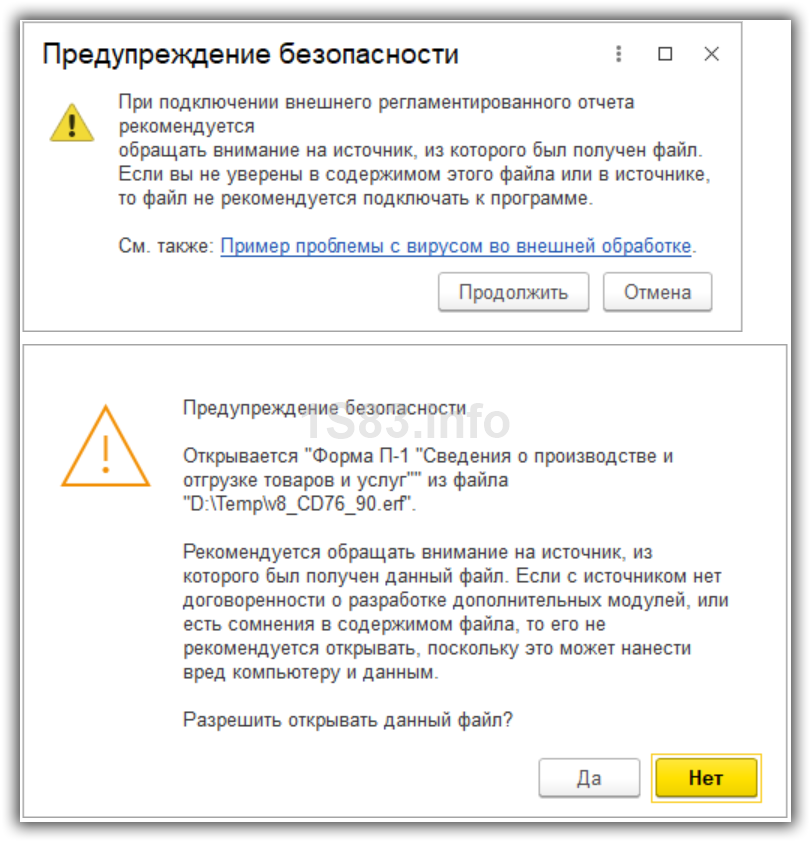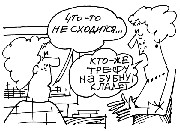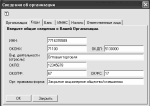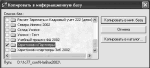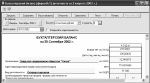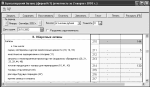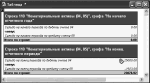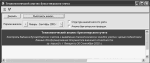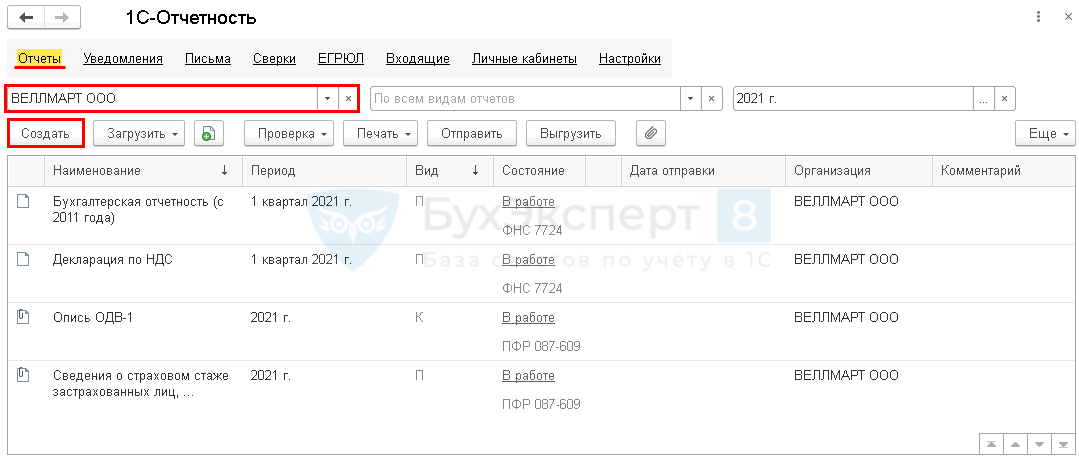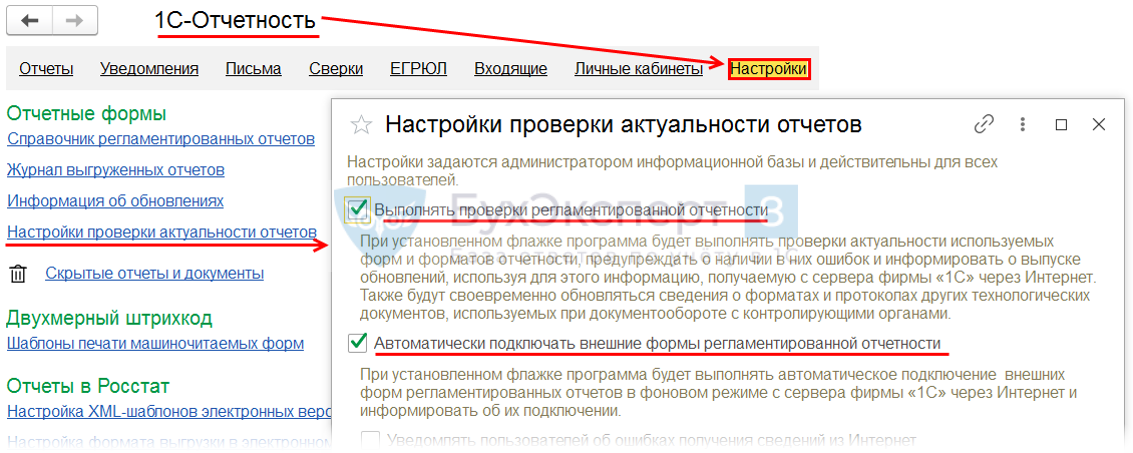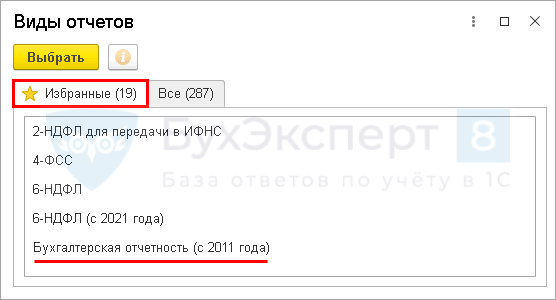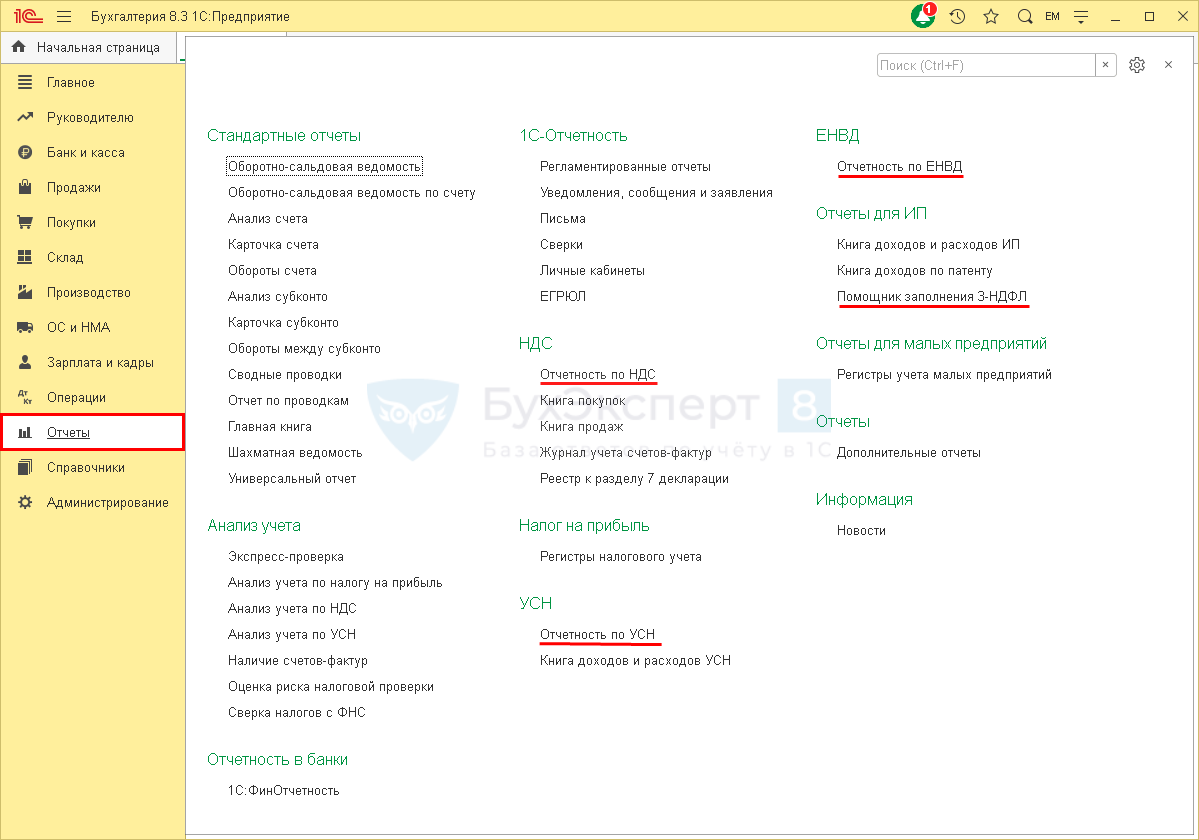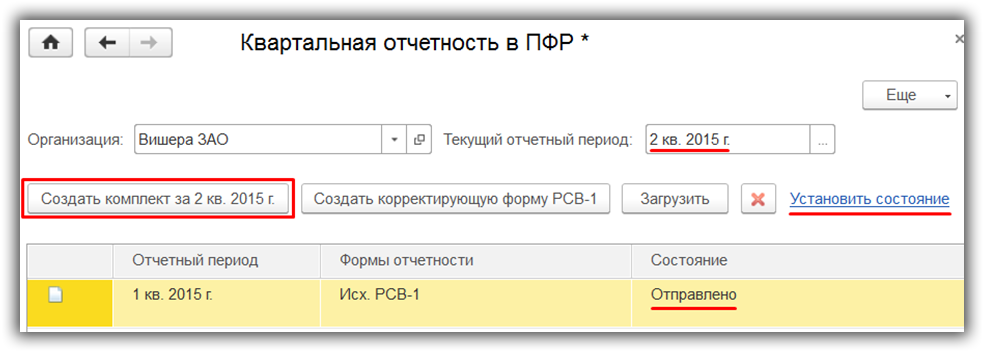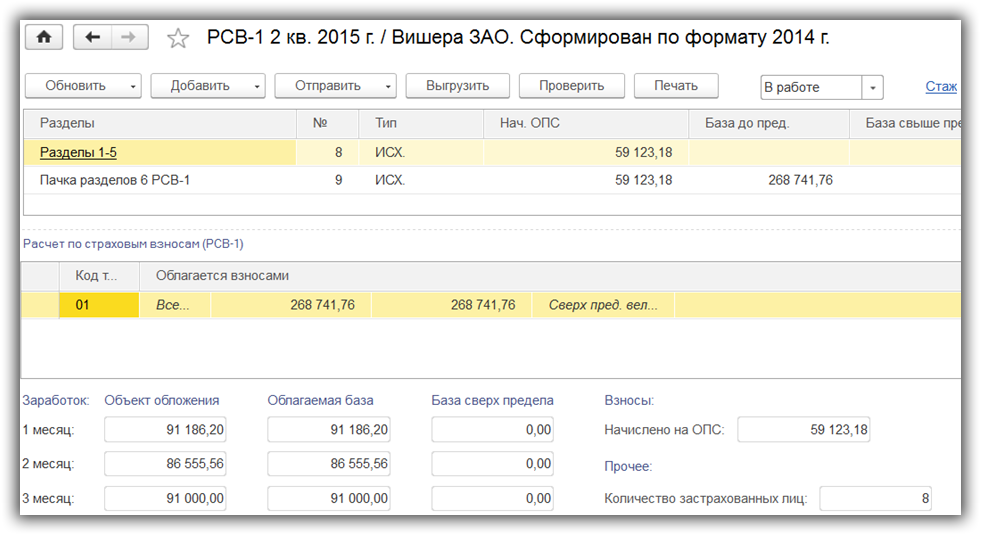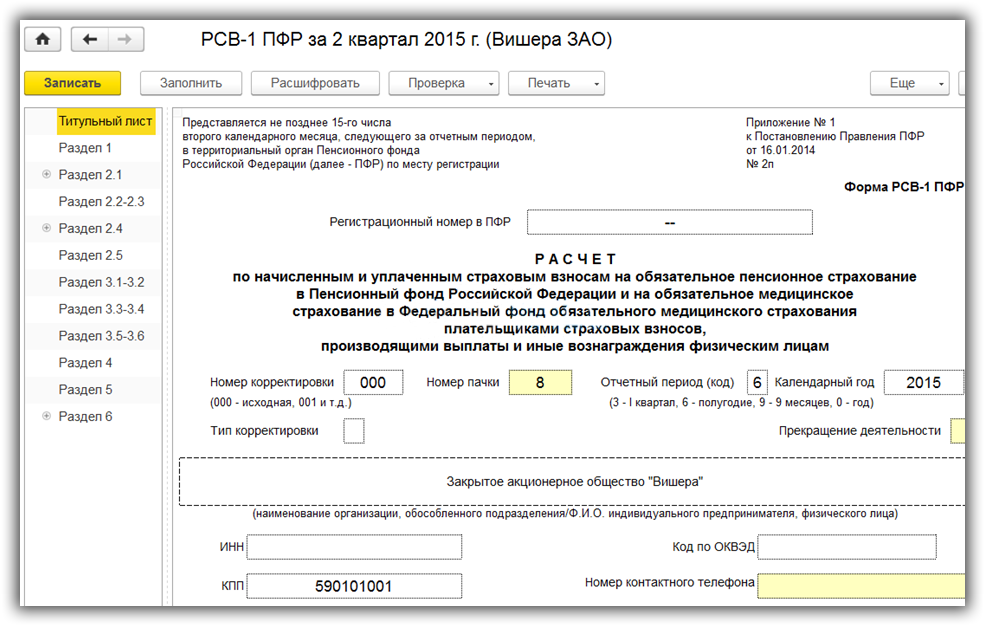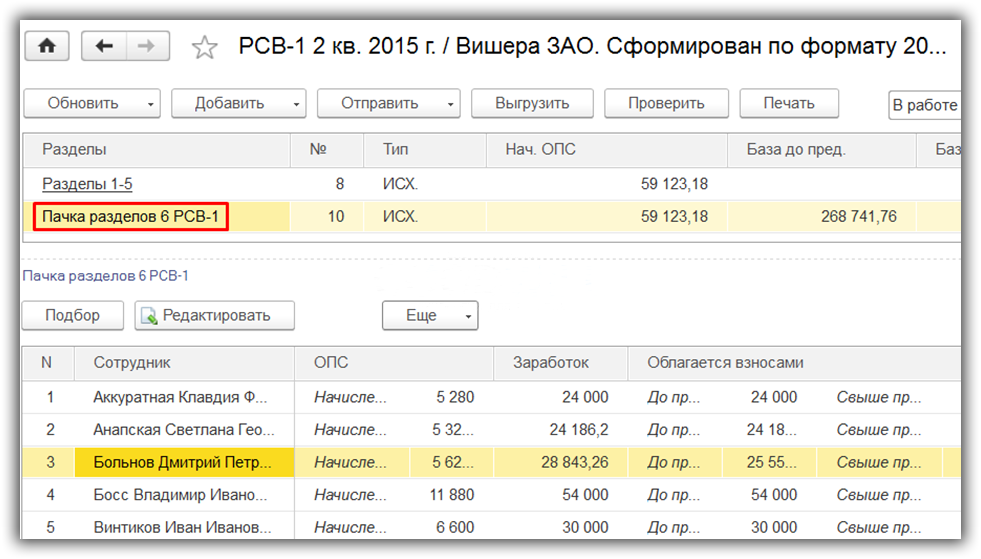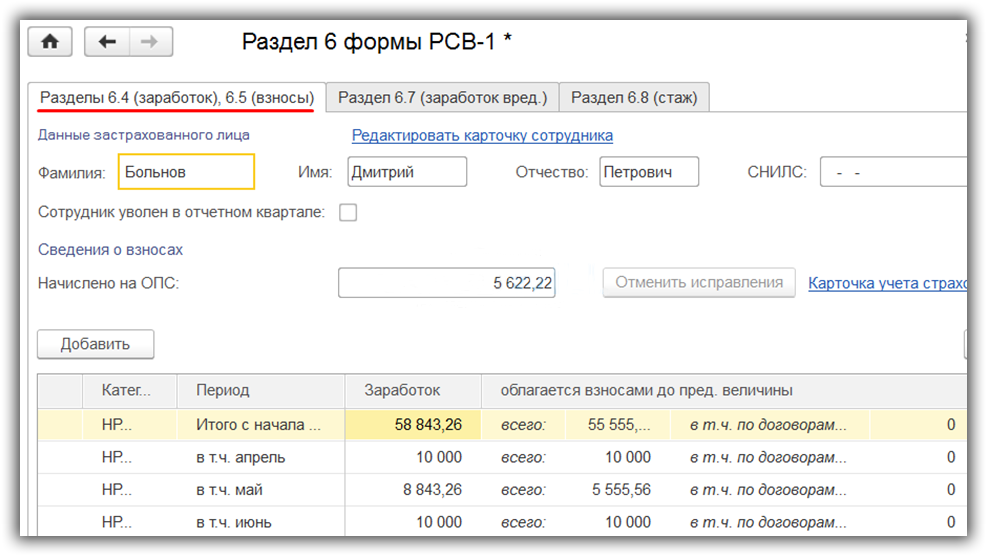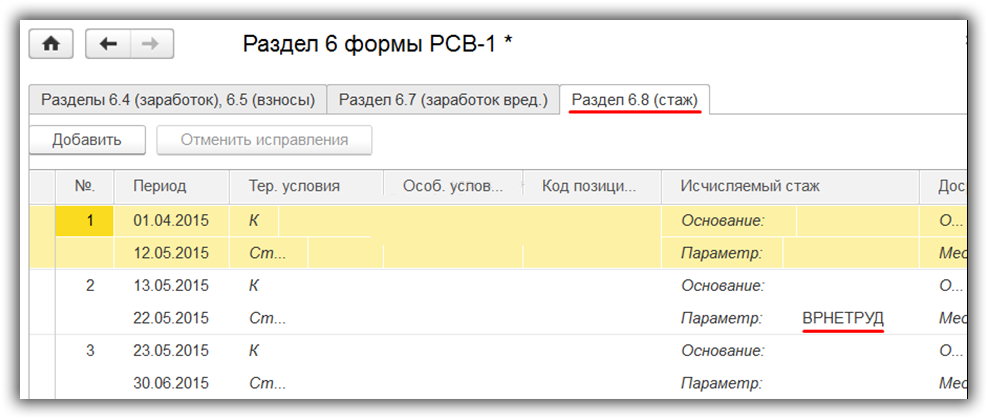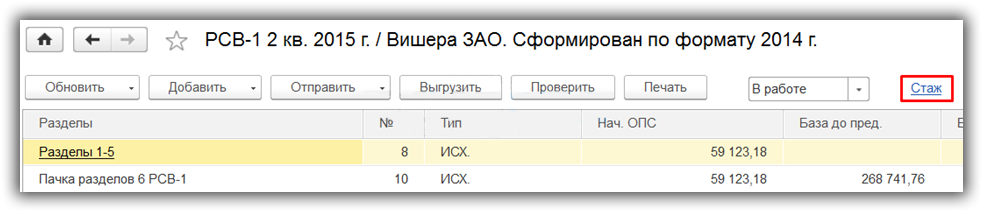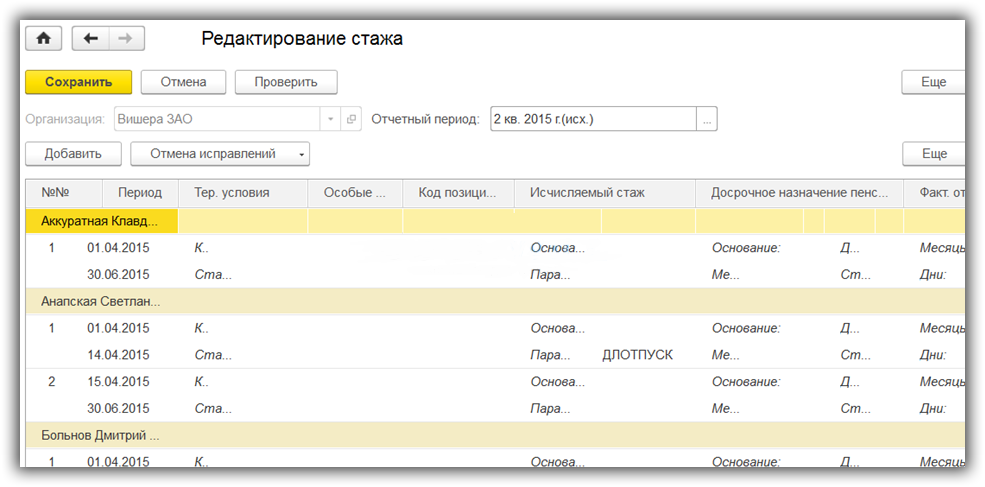Одной из важнейших целей ведения бухгалтерского учета является формирование регламентированной отчетности. Например, Бухгалтерский баланс, Отчет о финансовых результатах, Декларация по налогу на прибыль и т.д. Эти отчеты нужно сдавать в налоговые органы, ФСС, ПФР или предоставлять учредителям. Поэтому важно правильно и быстро заполнять отчетность.
Программа “1С:Бухгалтерия предприятия” позволяет это делать легко и просто. В инструкции рассмотрим, как заполнять регламентированную отчетность и какие есть нюансы при работе с ней.
Отчеты в 1С находятся в разделе “Отчеты — 1С-Отчетность — Регламентированные отчеты”:
Для создания нового отчета нажмем кнопку “Создать”:
Наша команда предоставляет услуги по консультированию, настройке и внедрению 1С.
Связаться с нами можно по телефону +7 499 350 29 00.
Услуги и цены можно увидеть по ссылке.
Будем рады помочь Вам!
Содержание
- Как найти нужный отчет
- Заполнение и настройки регламентированного отчета
- Настройка разделов отчетов
- Как заполняются поля отчета
- Как проверить отчет
- Как распечатать отчет
- Как выгрузить и отправить отчет
- Как загрузить внешний комплект отчетности
Как найти нужный отчет
После нажатия кнопки “Создать” откроется окно со списком отчетов:
Отчетов здесь очень много и первым делом требуется найти нужный. Частые отчеты можно добавить в раздел “Избранное”. Для этого для отчета установите значок звездочки:
Остальные отчеты доступны на закладке “Все”, здесь для поиска есть несколько вариантов.
1. Поиск по категориям отчетов:
В этом случае отчеты сортируются по папкам по видам отчетов. Например, бухгалтерская, налоговая отчетность, статистика и другие.
2. Поиск по получателям отчетности:
Отчеты сортируются по контролирующим органам: ФНС, ПФР, ФСС и другие. Заходим в нужную папку и ищем отчет.
3. Поиск по названию отчета:
Достаточно ввести слово или фразу в строке поиска и программа подберет подходящие варианты.
Заполнение и настройки регламентированного отчета
Рассмотрим работу с отчетами на примере Бухгалтерской отчетности. При создании отчета выбирается организация и период:
Настройка разделов отчетов
При открытии отчета слева открывается список его разделов (страниц):
Приведенный состав страниц можно менять. В некоторых отчетах по умолчанию доступны не все разделы. Для просмотра всех страниц зайдите в меню “Ещё — Настройка”:
В открывшемся окне можно включать и исключать страницы путем установки или снятия флажков.
На закладке “Общие” задаются дополнительные настройки:
Например, можно задать, в каком формате выводятся суммы.
Как заполняются поля отчета
Как правило, отчеты состоят из титульного листа и различных таблиц.
Титульный лист заполняется автоматически (желтые ячейки), информация берется из данных информационной базы, например, из карточки организации.
Автоматически заполняется ИНН, КПП, адрес организации, различные коды и т.д. Желтые ячейки при необходимости можно изменять вручную, также для некоторых из них можно подбирать заготовленные значения. Для этого нажмите на ячейку два раза мышкой:
Ячейки в таблицах заполняются по следующим правилам:
- Светло-зеленые — автоматически, можно изменять вручную.
- Темно-зеленые — автоматически, редактировать нельзя. Заполняются на основании других ячеек.
- Желтые — вручную.
- Белые — заполнены по умолчанию, менять нельзя.
По заполненным цифрам можно посмотреть расшифровку по соответствующей кнопке:
В результате показывается, откуда появились цифры:
Как проверить отчет
После заполнения отчета его можно проверить, для этого используется кнопка “Проверка”:
Как распечатать отчет
Для печати отчета нажмите кнопку “Печать”:
Затем выберите один из видов печати и нажмите “Показать бланк”:
Откроется форма бланка:
Далее распечатайте отчет, либо сохраните его в файл.
Как выгрузить и отправить отчет
Для отправки отчета в государственные органы его можно выгрузить в файл, либо отправить напрямую, если подключен сервис 1С-Отчетность. Для выполнения этих операций нажмите соответствующие кнопки наверху отчета:
После сдачи отчета поменяйте его статус на “Сдано”:
Как загрузить внешний комплект отчетности
Отчеты обновляются вместе с новыми версиями программы. Но в некоторых случаях перед выходом релиза 1С готовит внешние формы отчетности. Эти формы можно загрузить в 1С, для этого:
- Зайдите на сайт 1С, найдите релиз программы и скачайте требуемую форму отчета:
- Файл хранится в архиве, распакуйте его.
- Откройте список регламентированных отчетов и перейдите в меню “Настройки — Отчетные формы — Справочник регламентированных отчетов”:
- Выделите в списке отчет и нажмите на значок с изображением карандаша:
- В окне настроек отчета установите переключатель “Файл” и выберите внешний файл с расширением *erf:
При этом возникнут сообщения, нажмите “Продолжить” и “Да”:
Затем нажмите “Сохранить”.
Отчет будет заменен, для его использования перезапустите 1С.
Аналогично можно обновить и другие отчеты. В дальнейшем при обновлении программы внешние отчеты будут заменены.
Составление промежуточной (квартальной) бухгалтерской отчетности является неотъемлемой частью работы бухгалтерской службы организации по завершении каждого отчетного периода. Современные информационные технологии позволяют существенно упростить подготовку отчетности. В настоящей статье С.А. Харитонов, д.э.н., профессор Финансовой академии при Правительстве РФ, расскажет об автоматизированном составлении бухгалтерской отчетности в программе «1С:Бухгалтерия 7.7».
Содержание
- Подготовка квартальной бухгалтерской отчетности в «1С:Бухгалтерии 7.7»
Нормативная база и объем представляемой отчетности
В 2002 году при составлении промежуточной отчетности организациям следует руководствоваться следующей нормативной базой:
- Федеральный закон от 21.11.1996 № 129-ФЗ «О бухгалтерском учете».
- Положение по ведению бухгалтерского учета и отчетности в Российской Федерации, утв. приказом Минфина России от 29.07.1998 № 34н.
- План счетов бухгалтерского учета финансово-хозяйственной деятельности организаций и инструкция по его применению, утвержденный приказом Минфина России от 31.10.2000 № 94н.
- Гражданский кодекс Российской Федерации. Части первая, вторая и третья.
- Приказ Минфина России от 13.01.2000 № 4н «О формах бухгалтерской отчетности организаций».
- Методические указания о порядке формирования показателей бухгалтерской отчетности организаций, утв. приказом Минфина России от 28.06.2000 № 60н.
- Положение по бухгалтерскому учету «Учетная политика организации» ПБУ 1/98, утв. приказом Минфина России от 09.12.1998 № 60н.
- Положение по бухгалтерскому учету «Учет договоров (контрактов) на капитальное строительство» ПБУ 2/94, утв. приказом Минфина России от 20.12.1994 № 167.
- Положение по бухгалтерскому учету «Учет имущества и обязательств организации, стоимость которых выражена в иностранной валюте» ПБУ 3/2000, утв. приказом Минфина России от 10.01.2000 № 2н.
- Положение по бухгалтерскому учету «Бухгалтерская отчетность организаций» ПБУ 4/99, утв. приказом Минфина России от 06.07.1999 № 43н.
- Положение по бухгалтерскому учету «Учет материально-производственных запасов» ПБУ 5/01, утв. приказом Минфина России от 09.06.2001 № 44н.
- Методические указания по бухгалтерскому учету материально-производственных запасов, утв. приказом Минфина России от 28.12.2001 № 119н.
- Положение по бухгалтерскому учету «Учет основных средств» ПБУ 6/01″, утв. приказом Минфина России от 30.03.2001 № 26н.
- Методические указания по бухгалтерскому учету основных средств, утв. приказом Минфина России от 20.07.1998 № 33н.
- Положение по бухгалтерскому учету «Доходы организации» ПБУ 9/99, утв. приказом Минфина России от 06.05.1999 № 32н.
- Положение по бухгалтерскому учету «Расходы организации» ПБУ 10/99, утв. приказом Минфина России от 06.05.1999 № 33н.
- Положение по бухгалтерскому учету «Учет государственной помощи» ПБУ 13/2000, утв. приказом Минфина России от 16.10.2000 № 92н.
- Положение по бухгалтерскому учету «Учет нематериальных активов» ПБУ 14/2000, утв. приказом Минфина России от 16.10.2000 № 91н.
- Положение по бухгалтерскому учету «Учет займов и кредитов и затрат по их обслуживанию» ПБУ 15/01, утв. приказом Минфина России от 02.08.2001 № 60н.
Составление промежуточной бухгалтерской отчетности может опираться и на иные нормативные акты, уточняющие особенности бухгалтерского учета отдельного имущества, обязательств и операций.
В соответствии с п. 2 указаний об объеме форм бухгалтерской отчетности, утв. приказом Минфина России от 13.01.2000 № 4н, промежуточная бухгалтерская отчетность включает:
- бухгалтерский баланс (форма № 1);
- отчет о прибылях и убытках (форма № 2).
Вместе с тем, в промежуточную бухгалтерскую отчетность организации могут включать дополнительно и те формы, которые представляются в составе годовой бухгалтерской отчетности:
- отчет об изменении капитала (форма № 3);
- отчет о движении денежных средств (форма № 4);
- приложение к бухгалтерскому балансу (форма № 5);
- отчет о целевом использовании полученных средств (форма № 6).
Составляющие автоматизированной подготовки отчетности
Современные информационные технологии, используемые в программе «1С:Бухгалтерия 7.7», позволяют существенно упростить заполнение типовых форм. В основе автоматизированной подготовки бухгалтерской отчетности в «1С:Бухгалтерии 7.7» лежит использование так называемых регламентированных отчетов, которые наряду с собственно образцами форм содержат алгоритмы их заполнения на основе учетной информации, зарегистрированной в информационной базе.
Корректное заполнение образцов форм базируется на соблюдении соглашений по структуре метаданных конфигурации и ведению учета. В первую очередь это относится к рабочему плану счетов и константам.
Хозяйственные операции, совершаемые в организации, отражаются в бухгалтерском учете методом двойной записи: по дебету одного счета и кредиту другого. Счет бухгалтерского учета предназначен для обобщения информации о наличии и движении имущества, обязательств, расходов и т.д. Набор счетов, используемых организацией, образует рабочий план счетов. В «1С:Бухгалтерии 7.7» рабочий план счетов построен на основе Плана счетов бухгалтерского учета, утв. приказом Минфина России от 31.10.2000 № 94н. В нем сохранены номера счетов первого уровня Плана счетов. Вместе с тем, субсчета второго уровня, а также аналитический учет организованы таким образом, чтобы с одной стороны не нарушать положений инструкции по применению Плана счетов, а с другой — обеспечить максимальную степень автоматизации учетной работы и составления отчетности.
В различных формах отчетности указывается одна и та же информация, например наименование и адрес организации, сведения о руководителе и главном бухгалтере, отрасль (вид деятельности), коды ОКПО, ОКОНХ, ОКОПФ, ОКФС, идентификационный номер налогоплательщика (ИНН) и т.д. Такого рода постоянная и условно-постоянная информация в «1С:Бухгалтерии 7.7» хранится в константах, заполнение которых производится с помощью обработки «Сведения об организации», вызываемой из меню «Сервис». Константы с общей информацией об организации заполняются на закладках «Организация» и «Коды» данной обработки. Для выбора соответствующей закладки достаточно щелкнуть кнопкой мышки на ее наименовании.
На закладке «Организация» (рис. 1) указываются: дата государственной регистрации, краткое и полное наименование организации, юридический и почтовый адрес, телефоны организации, а на закладке «Коды» (рис. 2) — идентификационный номер налогоплательщика, коды и наименование основного вида деятельности, организационно-правовой формы и формы собственности, коды ОКПО и ОКДП.
Рис. 1. Закладка «Организация» обработки «Сведения об организации»
Рис. 2. Закладка «Коды» обработки «Сведения об организации»
Подключение и использование регламентированных отчетов
Для составления бухгалтерской отчетности в «1С:Бухгалтерии 7.7» предназначены следующие регламентированные отчеты:
| Наименование отчета | Файл |
|---|---|
|
Форма № 1 «Бухгалтерский баланс» |
frm1.ert |
|
Форма № 2 «Отчет о прибылях и убытках» |
frm2.ert |
|
Форма № 3 «Отчет о движении капитала» |
frm3.ert |
|
Форма № 4 «Отчет о движении денежных средств» |
frm4.ert |
|
Форма № 5 «Приложение к бухгалтерскому балансу» |
frm5.ert |
|
Форма № 6 «Отчет о целевом использовании полученных средств» |
frm6.ert |
Подготовка бухгалтерской отчетности в «1С:Бухгалтерии 7.7» производится в режиме «Регламентированные отчеты» меню «Отчеты». При этом на экран выводится окно со списком регламентированных отчетов (рис. 3).
Рис. 3. Окно выбора регламентированного отчета
В верхней части окна располагается поле для выбора группы отчетов. Дело в том, что отчеты за каждый отчетный период образуют отдельную группу, например «Отчетность за 2 квартал 2002 года», «Отчетность за 3 квартал 2002 года» и т. д. Для каждого отчетного квартала комплект регламентированных отчетов включает набор внешних файлов, имеющих расширение ERT. Эти файлы помещают в папку ExtForms, в которой, в свою очередь, создают папки для хранения комплекта регламентированных отчетов за конкретный квартал.
Название папки соответствует отчетному периоду. Например, папка с названием Rp02q2.grp объединяет файлы для формирования отчетности за 2 квартал 2002 года, с названием Rp02q3.grp — для составления отчетности за 3 квартал 2002 года.
В каждой папке имеется текстовый файл RpList.txt, содержащий перечень отчетов, включенных в комплект, и имена файлов, в которых они хранятся.
Комплект регламентированных отчетов подготавливается фирмой «1С» в виде самораскрывающегося файла-архива с расширением EXE. Например, файл Rp02q2.exe содержит регламентированные отчеты для составления отчетности за 2 квартал 2002 года, файл Rp02q3.exe — для составления отчетности за 3 квартал 2002 года и т.д.
Подключение регламентированных отчетов за очередной отчетный квартал производится с помощью кнопки «Загрузить». Открывается окно, в котором стандартными средствами Windows указывается путь к файлу-архиву и производится его открытие (кнопка «Open»). При этом выполняется загрузка новых регламентированных отчетов из файла-архива в каталог ExtForms, подчиненный каталогу, в котором размещена текущая информационная база.
Если отчеты за этот квартал уже загружались, то программа предлагает поместить их в уже имеющуюся группу (с обновлением существующих файлов) или создать новую.
Пользователи, получающие по подписке диск «Информационно-технологического сопровождения», имеют возможность копировать формы отчетности непосредственно с диска ИТС. Для этого достаточно войти в раздел «1С:Формы отчетности, релизы программ и конфигураций», выбрать соответствующий комплект форм отчетности, в списке информационных баз флажком отметить те, в которые его необходимо установить, и нажать на кнопку «Копировать в информационную базу» (рис.4).
Рис. 4. Выбор информационных баз для копирования форм отчетности
Под названием выбранной группы (рис.3) располагается список включенных в нее отчетов.
Для обращения к конкретному отчету следует курсором выделить в списке нужный отчет и нажать кнопку «Открыть» или дважды щелкнуть левой кнопкой мышки.
Регламентированные отчеты настроены на совместное использование в одном экранном окне двух частей формы: экранного диалога и таблицы (рис. 5).
Рис. 5. Фрагмент экранной формы регламентированного отчета
В экранный диалог включены кнопки «Закрыть», «Сохранить», «Восстановить», «Очистить», «Заполнить», «Текст» и «Печать», а также реквизиты для настройки отдельных параметров формирования отчета. Например, для бухгалтерского баланса указывается отчетный период, единица измерения и точность представления данных, дата сдачи баланса, вариант обработки данных о кредиторской и дебиторской задолженности по срокам погашения.
Таблица является компьютерным аналогом типовой формы, она состоит из ячеек с фиксированной и результатной информацией.
Ячейки первого вида содержат текстовую информацию, введенную в форму на этапе ее проектирования, например наименование отчета, показателей и т.д. Эта информация является общей для всех организаций, она не доступна для редактирования при работе с программой в режиме запуска «1С:Предприятие». Разновидностью являются ячейки с информацией, конкретизирующей отчетный период, дату составления отчета, единицу измерения и значение некоторых других показателей. Эти ячейки заполняются автоматически по значениям реквизитов в экранном диалоге формы отчета и констант, но при этом также недоступны для изменения непосредственно в таблице.
Все ячейки таблицы, в которых предусмотрен вывод результатной информации, выделены желтым или зеленым цветом. Желтый цвет означает, что значение ячейки можно редактировать. Зеленый цвет означает, что значение рассчитывается автоматически по некоторой формуле. Например, в отчете «Бухгалтерский баланс (форма № 1) ячейки в графах 3 и 4 строк 211-217 выделены желтым цветом, а в этих же графах строки 210 — зеленым цветом, поскольку они заполняются по формуле: сумма строк 211-217 (рис.6).
Рис. 6. Фрагмент экранной формы отчета «Бухгалтерский баланс (форма № 1)»
При первом открытии формы отчета результатная информация в таблице отсутствует. Для ее получения нажимают на кнопку «Заполнить». Если рассчитанные показатели выводятся в ячейках, выделенных желтым цветом, то они доступны для редактирования. При их изменении значение других показателей, связанных формулой с корректируемым показателем, пересчитывается автоматически.
Вывод заполненной типовой формы на бумажный носитель производится с помощью кнопки «Печать» в режиме «Печатать сразу» или «Показать бланк». В первом случае таблица с результатной информацией сразу выводится на печать; во втором — подготовленный для печати отчет выводится на экран для предварительного просмотра и внесения изменений. Второй режим позволяет увидеть на экране электронный образ типовой формы, изменить параметры страницы (положение листа бумаги, поля, масштаб и т.д.).
Расшифровка алгоритма заполнения
Алгоритм автоматического заполнения отчетной формы представляют собой формализованное на встроенном языке программы знание нормативных и инструктивных документов по интерпретации аналитических и синтетических данных первичного учета и правил формирования показателей отчетности. Для пояснения работы алгоритма на языке счетоводства в регламентированных отчетах предусмотрен режим расшифровки порядка формирования показателей. Его вызывают с помощью кнопки «Раскрыть» после заполнения формы в автоматизированном режиме.
На рис. 7 приведен фрагмент расшифровки алгоритма заполнения бухгалтерского баланса.
Рис. 7. Таблица-расшифровка алгоритма заполнения бухгалтерского баланса
Для отдельных показателей, приведенных в таблице-расшифровке, можно получить более детальную информацию. На таких показателях курсор приобретает форму «лупы» , а детализация вызывается двойным щелчком левой кнопки мыши. Если показатель характеризует обороты между счетами, формируется регистр «Журнал проводок». Если показатель характеризует обороты по счету, формируется стандартный отчет по выбору.
На рис. 8 представлен отчет «Оборотно-сальдовая ведомость по счету», детализирующий показатель «Сальдо на конец периода по дебету счета 04».
Рис. 8. Детализация показателя таблицы-расшифровки
Технологический анализ бухгалтерского учета
Корректность интерпретации данных бухгалтерского учета при автоматическом формировании показателей типовых форм зависит от соблюдения соглашений по компьютерной технологии ведения учета.
Первую группу образуют соглашения, которые вытекают из нормативно-правовой базы, регулирующей бухгалтерский учет активов и обязательств. Так, имущество организации (основные средства, нематериальные активы, материалы и т.д.) отражается в активе баланса. Его учитывают на активных счетах, остаток на которых может быть только дебетовым.
Обязательства организации (перед персоналом по оплате труда, банками за полученные кредиты и т.д.) отражаются в пассиве баланса. Поэтому их учитывают на счетах, остаток на которых может быть только кредитовым.
Нарушение установленного порядка отражения имущества и обязательств организации приводит к тому, что заполненная в автоматическом режиме форма бухгалтерского баланса будет не сбалансирована (не равны показатели строк 300 и 700).
Вторая часть соглашений вытекает из необходимости получения детальной информации аналитического характера для автоматического формирования отдельных показателей форм отчетности. Например, в отчете о прибылях и убытках (форма № 2) необходимо привести информацию о составе внереализационных доходов и расходов.
Для получения этой информации аналитический учет на счете 91 «Прочие доходы и расходы» построен таким образом, чтобы автоматически анализировать обороты по соответствующим статьям прибылей и убытков. Отклонение от такой модели учета доходов и расходов по прочим операциям приводит к искажению составляющих финансового результата.
Для проверки корректности исходных данных перед составлением отчетности осуществляют технологический анализ состояния бухгалтерского учета. Для его проведения в комплект регламентированных отчетов включен отчет «Анализ состояния бухгалтерского учета» (рис.9).
Рис. 9. Экранная форма отчета «Анализ состояния бухгалтерского учета»
Технологический анализ бухгалтерского учета проводится по следующим направлениям:
1) анализ рабочего плана счетов;
2) анализ баланса счетов;
3) анализ бухгалтерских итогов;
4) анализ бухгалтерских проводок.
В разделе «Анализ рабочего плана счетов» осуществляется проверка на соответствие рекомендациям фирмы «1С» настройки плана счетов «Основной». При некорректном описании свойств счета по отношению к стороне бухгалтерского баланса выдается сообщение об ошибке.
Если в экранном диалоге отчета установлен флажок «Структура аналитического учета», то проверяется корректность ведения аналитического учета на счетах, используемых в алгоритмах заполнения типовых форм. Обнаруженные расхождения раскрываются в отчете.
В разделе «Анализ баланса счетов» анализируются бухгалтерские итоги на конец отчетного периода. В соответствии с установленным порядком отдельные бухгалтерские счета в конце каждого отчетного месяца подлежат «закрытию». Остатки с этих счетов списывают на другие бухгалтерские счета, поэтому в балансе они не приводятся. Проверка сальдо производится в отношении следующих счетов:
- 25 «Общепроизводственные расходы»;
- 26 «Общехозяйственные расходы»;
- 40 «Выпуск продукции (работ, услуг)»;
- 90 «Продажи»;
- 91 «Прочие доходы и расходы»;
- 99 «Прибыли и убытки» (по состоянию на 1 января отчетного года).
Для автоматического «закрытия» счетов предназначен регламентный документ «Закрытие месяца». Перечень обрабатываемых («закрываемых») счетов указывается в экранном диалоге формы документа.
Если счета, подлежащие закрытию на конец отчетного периода, имеют остатки, выдается информация о таких счетах.
В разделе «Анализ бухгалтерских итогов» проверяется:
- соответствие остатков на бухгалтерских счетах описанию их свойств по отношению к балансу;
- наличие ошибок на счетах с признаком ведения количественного учета;
- выявление счетов с признаком ведения валютного учета, по которым не пересчитаны остатки на конец периода по курсу Центрального банка Российской Федерации.
Для каждого счета (субсчета) в графе «Акт.» формы списка плана счетов «Основной» установлен его признак по отношению к балансу.
Активные счета имеют признак «А», пассивные — «П», активно-пассивные — «АП».
В разделе проверяются остатки на начало и конец отчетного периода на синтетических и аналитических счетах, и выдается сообщение, если активный счет имеет кредитовое сальдо, а пассивный — дебетовое.
Проверяются остатки на счетах (субсчетах), у которых в графе «Кол.» формы списка плана счетов «Основной» установлен признак ведения количественного учета — знак «+». Такой признак установлен на счетах 10 «Материалы», 41 «Товары» и др.
В результате некорректной регистрации операций с объектами аналитического учета на этих счетах возможны следующие практические ситуации:
Ситуация 1. По объекту имеется остаток в денежном выражении, но отсутствует остаток в натуральном выражении.
Ситуация 2. По объекту имеется остаток в натуральном выражении, но отсутствует остаток в денежном выражении.
Ситуация 3. Остатки в денежном и натуральном выражении располагаются на счете симметрично: в натуральном выражении — по дебету, в денежном — по кредиту, и наоборот.
Независимо от причин, в результате которых на практике имело место возникновение описанных ситуаций, этот «брак» в учетной работе, не всегда приводящий к искажению показателей бухгалтерского баланса, необходимо исправить.
Перед составлением бухгалтерской отчетности часто забывают о необходимости пересчета активов и обязательств, стоимость которых выражена в иностранной валюте. Это требование содержится в ПБУ 3/2000. В результате искажается структура баланса. Для счетов (субсчетов), предназначенных для обобщения информации об активах и обязательствах, стоимость которых выражена в иностранной валюте, в графе «Вал.» формы списка плана счетов «Основной» установлен признак ведения валютного учета — знак «+». Пересчет производится по курсу ЦБ РФ на последнюю дату отчетного периода. Курсы валют хранятся в справочнике «Валюты». Если рублевый эквивалент валютной суммы, пересчитанной по курсу ЦБ РФ на последнюю дату, не совпадает с рублевым остатком по анализируемому объекту учета, рассчитывается курсовая разница. Она относится на счет 91 «Прочие доходы и расходы», объект аналитического учета со значением реквизита «Вид прочих доходов и расходов» — «Курсовые разницы».
Автоматический пересчет активов и обязательств, учтенных на счетах с признаком ведения валютного учета, на последнюю дату отчетного месяца производят с помощью регламентного документа «Переоценка валюты».
В разделе «Анализ бухгалтерских проводок» проверяется наличие некорректных проводок, способных повлечь за собой искажение налогооблагаемой базы и суммы налога, подлежащей уплате в бюджет, по налогу на добавленную стоимость и налогу с продаж.
Подготовка квартальной бухгалтерской отчетности в «1С:Бухгалтерии 7.7»
В статье расскажем, как сформировать регламентированную отчетность в программе 1С Бухгалтерия 8 ред. 3.0.
Содержание
- Где найти регламентированные отчеты в 1С 8.3
- Рабочее место 1С-Отчетность
- Помощники по расчету налогов
- Как работать с регламентированным отчетом в 1С 8.3
Рабочее место 1С-Отчетность
Перейти к регламентированной отчетности в 1С можно из раздела Отчеты — Регламентированные отчеты.
Здесь можно увидеть все сформированные отчеты с отбором по:
- организациям;
- видам отчетов;
- отчетным периодам.
Проверьте настройку проверки актуальности форм отчетности. По умолчанию установлены оба флажка.
По кнопке Создать откроется форма выбора отчета.
Если в списке отчетов настроен отбор по одному виду (например, декларация по налогу на прибыль), то по кнопке Создать программа предложит именно этот вид отчета.
Чтобы выбрать другой отчет, отключите отбор.
На вкладке Все в строке поиска можно быстро найти нужный отчет, если знаете его название.
Если точное название неизвестно, отчеты группируются для удобства поиска:
Найденный отчет можно пометить звездочкой, тогда он всегда будет на вкладке Избранное, и его не придется каждый раз искать заново.
Помощники по расчету налогов
Создать регламентированные отчеты в 1С по некоторым налогам можно, используя помощники по отчетности.
Также помощник можно вызвать из раздела Главное — Задачи организации.
Подробнее:
- Помощник по расчету НДС
- Подготовка к заполнению декларации по УСН
Как работать с регламентированным отчетом в 1С 8.3
Основные команды по работе с любым регламентированным отчетом расположены на его верхней панели.
Можно выполнить действия:
См. также:
- Как обновить отчетность в 1С 8.3 Бухгалтерия
- 1С-Отчетность
- Список задач бухгалтера в 1С
- Обновление списка задач бухгалтера в 1С
- Календарь бухгалтера в 1С: список задач
- Бухгалтерский баланс в 1С — пошаговая инструкция
Если Вы еще не подписаны:
Активировать демо-доступ бесплатно →
или
Оформить подписку на Рубрикатор →
После оформления подписки вам станут доступны все материалы по 1С Бухгалтерия, записи поддерживающих эфиров и вы сможете задавать любые вопросы по 1С.
Подписывайтесь на наши YouTube и Telegram чтобы не пропустить
важные изменения 1С и законодательства
Помогла статья?
Получите еще секретный бонус и полный доступ к справочной системе БухЭксперт8 на 14 дней бесплатно
Оцените публикацию
(1 оценок, среднее: 5,00 из 5)
Загрузка…
На чтение 2 мин Просмотров 3.7к. Опубликовано 31.03.2023
Начиная с версии 3.0.132 от 10.03.2023 года добавлено автозаполнение расчета по страховым взносам, утвержденного Приказом ФНС России от 29.09.2022 № ЕД-7-11/878@.
Обновление бланка отчета связано с объединением ПФР и ФСС в единый СФР, поэтому в новом отчете больше нет разбивки по видам взносов на ОПС, ОМС и ФСС.
Самостоятельные подразделы оставили только для взносов на ОПС по дополнительны тарифам и на дополнительное социальное обеспечение.
Обновленный отчет состоит из четырех разделов:
- раздел 1 «Сводные данные об обязательствах плательщиков страховых взносов». В нем три подраздела и четыре приложения;
- раздел 2 «Сводные данные об обязательствах плательщиков страховых взносов — глав крестьянских (фермерских) хозяйств». Здесь один подраздел;
- раздел 3 «Персонифицированные сведения о застрахованных лицах»;
- раздел 4 «Сводные данные об обязательствах плательщиков страховых взносов, указанных в пункте 6.1 статьи 431 Налогового кодекса Российской Федерации». К нему идет один подраздел и одно приложение.
Как и прежде, действует правило – заполняются титульный лист и раздел 1 обязательно, остальные разделы сдаются в случае наличия в них показателей. Раздел 2 сдают главы КФХ. Данные раздела 3 должны совпадать с ранее сданными отчетами «Персонифицированные сведения о физических лицах». Раздел 4 сдают плательщики взносов за прокуроров, следователей, судей.
Страхователи, не ведущие деятельность сдают титульный лист, раздел 1 без подразделов и приложений, раздел 3. По числовым показателям проставляются «0», по другим показателям — прочерки.
Чтобы отчет заполнился автоматически, нужно начислить зарплату сотрудникам за все месяцы 1 квартала 2023 года стандартными документами из раздела «Зарплата и кадры/Все начисления».
Далее открыть отчет из раздела «Стандартные и регламентированные отчеты/1С Отчетность/Регламентированные отчеты», создать отчет «Расчет по страховым взносам», выбрать период 1 квартал 2023 года, нажать на кнопку «Заполнить». Далее отчет следует записать.
Выгрузку отчета в формате XLM можно сформировать по кнопке «Выгрузить».
Пример нового отчета «Расчет по страховым взносам» на скриншоте вверху статьи.
Как сформировать отчетность ПФР в программе 1С 8.3 Бухгалтерия?
Рассмотрим, как компьютерная программа 1С Бухгалтерия 8.3 помогает бухгалтеру делать ежеквартальные отчеты в ПФР.
Если в систему 1С своевременно и корректно вводились необходимые документы, то формирование «пенсионной» отчетности не представляет трудностей, так как выполняется автоматически. Чтобы все данные попали на нужные места в отчетах, в 1С должны быть занесены следующие операции.
-
- Прежде всего, ежемесячное начисление взносов на ОПС и ОМС. Оно производится программой одновременно с начислением зарплаты сотрудникам документом 1С «Начисление зарплаты». Тариф взносов предварительно устанавливается в настройках учета зарплаты (см. пункт «Справочники и настройки» в разделе «Зарплата и кадры»).
- Уплата взносов тоже должна попасть в отчет в ПФР. Ее следует отражать в 1С банковской выпиской «Списание с расчетного счета» с видом операции «Уплата налога» (налог «Страховые взносы в ПФР» или «в ФФОМС», вид «Взносы»).
Формирование отчетности РСВ-1
Когда документы по начислению и уплате взносов успешно занесены в программу, можно начинать формирование отчетности в Пенсионный фонд. В 1С для этой цели служит рабочее место:
Зарплата и кадры/ Страховые взносы/ Квартальная отчетность в ПФР
Чтобы создать новый комлект пачек отчетности, достаточно установить текущий период и нажать «Создать комплект» (период на этой кнопке будет указан автоматически).
Если в программе 1С 8.3 есть ранее созданные и сохраненные комплекты за другие периоды, то они отображаются в списке. Причем, создание нового комплекта форм возможно, только если более ранние комплекты имеют состояние «Отправлено» или «Не будет передаваться». Для изменения состояния служит ссылка «Установить состояние».
По нажатию кнопки «Создать комплект» программа создает и автоматически заполняет форму РСВ-1. В открывшемся окне отображены общие сведения об облагаемой базе и начисленных взносах за требуемый период. Статус формы — «В работе».
Если в верхней части нажать ссылку «Разделы 1-5», то откроется непосредственно отчет РСВ-1 «Расчет по начисленным и уплаченным взносам». Слева расположена панель разделов. По нажатию на раздел он открывается в правой части.
В раздел 1 попадают суммы взносов в ПФР и ФФОМС, которые в течение периода были начислены и уплачены, а также задолженность (если таковая есть).
В разделе 2 отражен расчет взносов на основании облагаемой базы и применяемого тарифа. Если в течение периода в программе вводились документы «Больничный лист», по которым начислялись пособия, то сумма пособий автоматически отразится в разделе 2 в строках 201 и 211 «Суммы, не подлежащие обложению страховыми взносами».
Как в 1С 8.3 изменить данные в отчетности РСВ-1
Если мы вернемся в форму работы с РСВ-1 и выделим здесь строку «Пачка разделов 6 РСВ-1», то увидим, что внизу появился список сотрудников с суммами заработка и начисленных взносов. Это те данные, которые попадают в «Индивидуальные сведения» (раздел 6).
Двойным щелчком по строке с сотрудником открывается форма редактирования раздела 6 РСВ-1 для данного сотрудника. В случае необходимости все сведения здесь можно отредактировать вручную: изменить суммы, добавить новые строки.
На вкладке «Раздел 6.8 (стаж)» этой же формы отражены сведения о стаже работника. Если на него вводился больничный лист, то период болезни автоматически отображается здесь с кодом ВРНЕТРУД. Этот раздел также доступен для ручного редактирования. Например, если работнику по договоренности с руководством предоставлялся отпуск «без содержания», следует добавить сюда строки и указать требуемый период отпуска, выбрав в разделе «Исчисляемый стаж» нужный код.
При необходимости заполняются и такие данные как периоды работы в особых условиях или по льготной позиции. В случае работы в условиях «вредности» заполняется раздел 6.7.
Еще одна возможность, позволяющая редактировать стаж сотрудников — ссылка «Стаж» в форме работы с РСВ-1:
По нажатию этой ссылки открывается форма редактирования стажа в виде списка сотрудников. Эта форма содержит в том числе и графы для сведений о назначении досрочной пенсии. Изменения, внесенные в стаж, следует сохранить с помощью соответствующей кнопки.
Как выгрузить РСВ-1 и другая отчетность в пенсионный фонд
Готовый отчет РСВ-1 можно распечатать на бумаге или выгрузить его из 1С в виде файла в формате ПФР. Существует возможность проверить правильность заполнения отчета как с помощью встроенной в 1С проверки, так и сторонними программами.
Рабочее место «Квартальная отчетность в ПФР» позволяет также создавать корректирующую форму РСВ-1 и загружать комплекты форм в программу из файлов отчетности.
Начиная с версии 3.0.43 и выше программа «1С:Бухгалтерия 8.3» формирует и ежемесячный отчет СЗВ-М (он доступен в подразделе «Справочники и настройки» раздела программы «Зарплата и кадры»).
По материалам: programmist1s.ru
18.10.2016 11:25